 分类:
k8s集群
分类:
k8s集群
一、 环境准备
1 机器环境
非常重要必须看咯
1、节点CPU核数必须是 :>= 2核 /内存要求必须是:>=2G ,否则k8s无法启动
2、DNS网络: 最好设置为 本地网络连通的DNS,否则网络不通,无法下载一些镜像
3、兼容问题
docker 19 kubernetes1.19.x
docker 20 kubernetes 1.20.x
在k8s1.21.1之后 k8s的默认容器不是Docker是Containerd
注意:使用docker版本v20.10.8、kubernetes v1.20.5
| 节点hostname | 作用 | IP |
|---|---|---|
| k8s-master | master | 192.168.0.131 |
| k8s-work1 | work1 | 192.168.0.132 |
| k8s-work2 | work2 | 192.168.0.133 |
2 设置主机别名
1[root@localhost ~]# hostnamectl set-hostname k8s-master --static 2[root@localhost ~]# hostnamectl set-hostname k8s-work1 --static 3[root@localhost ~]# hostnamectl set-hostname k8s-work2 --static
3 服务器静态IP配置
[root@localhost ~]# vi /etc/sysconfig/network-scripts/ifcfg-enp0s3 BOOTPROTO="static" #dhcp改为static ONBOOT="yes" #开机启用本配置 IPADDR=192.168.0.131 #静态IP, GATEWAY=192.168.0.1 #默认网关 NETMASK=255.255.255.0 #子网掩码 DNS1=192.168.0.1 #DNS 配置 DNS2=114.114.114.114 #DNS 配置 DNS3=8.8.8.8 #DNS 配置【必须配置,否则SDK镜像下载很慢】 ## 重启所有服务器 [root@localhost ~] reboot 配置IP host映射关系 [root@localhost ~] vi /etc/hosts 192.168.0.131 k8s-master 192.168.0.132 k8s-work1 192.168.0.133 k8s-work2
4 安装依赖环境,每一台机器都需要安装此依赖环境
yum install -y conntrack ntpdate ntp ipvsadm ipset jq iptables curl sysstatlibseccomp wget vim net-tools git iproute lrzsz bash-completio
5 防火墙配置
安装iptables,启动iptables,设置开机自启,清空iptables规则,保存当前规则到默认规则
# 关闭防火墙(生产环境建议使用放行端口) systemctl stop firewalld && systemctl disable firewalld # 置空iptables (生产环境别执行) yum -y install iptables-services && systemctl start iptables && systemctl enable iptables && iptables -F && service iptables save
6 关闭selinux[必须操作,因为在K8S集群安装的时候需要执行脚本,如果Selinux没有关闭它会阻止执行。
# 关闭swap分区【虚拟内存】并且永久关闭虚拟内存 swapoff -a && sed -i '/ swap / s/^\(.*\)$/#\1/g' /etc/fstab # 关闭selinux setenforce 0 && sed -i 's/^SELINUX=.*/SELINUX=disabled/' /etc/selinux/confi
7 调整内核参数
cat > kubernetes.conf <<EOF net.bridge.bridge-nf-call-iptables=1 net.bridge.bridge-nf-call-ip6tables=1 net.ipv4.ip_forward=1 net.ipv4.tcp_tw_recycle=0 vm.swappiness=0 vm.overcommit_memory=1 vm.panic_on_oom=0 fs.inotify.max_user_instances=8192 fs.inotify.max_user_watches=1048576 fs.file-max=52706963 fs.nr_open=52706963 net.ipv6.conf.all.disable_ipv6=1 net.netfilter.nf_conntrack_max=2310720 EOF #将优化内核文件拷贝到/etc/sysctl.d/文件夹下,这样优化文件开机的时候能够被调用 cp kubernetes.conf /etc/sysctl.d/kubernetes.conf #手动刷新,让优化文件立即生效 sysctl -p /etc/sysctl.d/kubernetes.conf
8 调整系统临时区,如果时间差距太大,节点会被踢掉,所以我这里默认设置为相同的时区
#设置系统时区为中国/上海 timedatectl set-timezone "Asia/Shanghai" #将当前的UTC 时间写入硬件时钟 timedatectl set-local-rtc 0 #重启依赖于系统时间的服务 systemctl restart rsyslog systemctl restart crond
9 设置日志保存方式
9.1 创建保存日志的目录
mkdir /var/log/journal
9.2 创建配置文件存放目录
mkdir /etc/systemd/journald.conf.d
9.3 创建配置文件
cat > /etc/systemd/journald.conf.d/99-prophet.conf <<EOF [Journal] Storage=persistent Compress=yes SyncIntervalSec=5m RateLimitInterval=30s RateLimitBurst=1000SystemMaxUse=10G SystemMaxFileSize=200M MaxRetentionSec=2week ForwardToSyslog=no EOF
9.4 重启systemd journald 的配置
systemctl restart systemd-journald
9.5 打开文件数调整(可忽略,不执行)
echo "* soft nofile 65536" >> /etc/security/limits.confecho "* hard nofile 65536" >> /etc/security/limits.conf
9.6 kube-proxy 开启 ipvs 前置条件
modprobe br_netfilter cat > /etc/sysconfig/modules/ipvs.modules <<EOF #!/bin/bash modprobe -- ip_vs modprobe -- ip_vs_rr modprobe -- ip_vs_wrr modprobe -- ip_vs_sh modprobe -- nf_conntrack_ipv4 EOF #使用lsmod命令查看这些文件是否被引导 chmod 755 /etc/sysconfig/modules/ipvs.modules && bash /etc/sysconfig/modules/ipvs.modules && lsmod | grep -e ip_vs -e nf_conntrack_ipv4 =========================执行结果================================ ip_vs_sh 16384 0ip_vs_wrr 16384 0ip_vs_rr 16384 0ip_vs 147456 6 ip_vs_rr,ip_vs_sh,ip_vs_wrr nf_conntrack_ipv4 20480 0nf_defrag_ipv4 16384 1 nf_conntrack_ipv4 nf_conntrack 114688 2 ip_vs,nf_conntrack_ipv4 libcrc32c 16384 2 xfs,ip_vs
10 安装docker
# 安装依赖 yum install -y yum-utils device-mapper-persistent-data lvm2 #紧接着配置一个稳定的仓库、仓库配置会保存到/etc/yum.repos.d/docker-ce.repo文件中 yum-config-manager --add-repo https://download.docker.com/linux/centos/docker-ce.repo #更新Yum安装的相关Docker软件包&安装Docker CE(这里安装Docker最新版本) yum update -y && yum install docker-ce
10.1 设置docker daemon文件
#创建/etc/docker目录
mkdir /etc/docker
#更新daemon.json文件
cat > /etc/docker/daemon.json <<EOF
{ "registry-mirrors":
[ "https://ebkn7ykm.mirror.aliyuncs.com",
"https://docker.mirrors.ustc.edu.cn",
"http://f1361db2.m.daocloud.io",
"https://registry.docker-cn.com"
],
"exec-opts": ["native.cgroupdriver=systemd"],
"log-driver": "json-file",
"log-opts": {
"max-size": "100m"
},
"storage-driver": "overlay2"
}
EOF
#注意:一定注意编码问题,出现错误---查看命令:journalctl -amu docker 即可发现错误#创建,存储docker配置文件
# mkdir -p /etc/systemd/system/docker.service.d10.2 重启docker服务
systemctl daemon-reload && systemctl restart docker && systemctl enable docker
安装K8S
11.1 yum仓库镜像
国内镜像配置(国内建议配置)
cat <<EOF > /etc/yum.repos.d/kubernetes.repo [kubernetes] name=Kubernetes baseurl=http://mirrors.aliyun.com/kubernetes/yum/repos/kubernetes-el7-x86_64 enabled=1 gpgcheck=0 repo_gpgcheck=0gpgkey=http://mirrors.aliyun.com/kubernetes/yum/doc/yum-key.gpg http://mirrors.aliyun.com/kubernetes/yum/doc/rpm-package-key.gpg EOF
11.2 安装kubeadm 、kubelet、kubectl(1.20.5)
# 指定版本 yum install -y kubelet-1.20.5 kubeadm-1.20.5 kubectl-1.20.5 --disableexcludes=kubernetes systemctl enable kubelet && systemctl start kubelet
注意:以上操作所有机器都必须安装
12 准备K8S 镜像
[root@k8s-master ~]$ kubeadm config print init-defaults > kubeadm-init.yaml
该文件有两处需要修改:
将
advertiseAddress: 1.2.3.4修改为本机地址,比如使用192.168.3.191作为master,就修改advertiseAddress: 192.168.0.131将
imageRepository: k8s.gcr.io修改为imageRepository: registry.cn-hangzhou.aliyuncs.com/google_containers
修改文件如下:
#找到advertiseAddress advertiseAddress: 192.168.0.131 # 本机IP #找到imageRepository 替换里面的默认镜像 imageRepository: registry.cn-hangzhou.aliyuncs.com/google_containers #镜像仓库 #找到networking 在serviceSubnet后面追加 podSubnet: 10.244.0.0/16 # 新增Pod子网络
12.1 执行初始化
[root@k8s-master ~]$ kubeadm init --config kubeadm-init.yaml
6.2 验证是否成功
## 如果在执行完成后出现下面的语句 代表成功 并记录下加入worker节点的命令 kubeadm join 192.168.0.131:6443 --token abcdef.0123456789abcdef \ --discovery-token-ca-cert-hash sha256:13aff92657d0f451acs68e3200ebc3c1c6ea6980b1de700ba257adfajs38e0ce3 ##同时上面日志会出现如下:配置kubectl执行命令环境,选中执行 mkdir -p $HOME/.kube cp -i /etc/kubernetes/admin.conf $HOME/.kube/config chown $(id -u):$(id -g) $HOME/.kube/config ## 执行kubectl命令查看机器节点kubectl get node ----------------------------------------- NAME STATUS ROLES AGE VERSION k8s-master NotReady master 48m v1.20.1 ## 发现节点STATUS是NotReady的,是因为没有配置网络 ## 配置网络 wget https://docs.projectcalico.org/manifests/calico.yaml ##可以选择配置指定网卡 可以不配置,他们自动读取网卡,但是有的时候会读取到内置网卡,外网是无法通的 ##修改 calico.yaml 文件 找到关键字CLUSTER_TYPE 在对应的 value 后面加入,找到 CALICO_IPV4POOL_IPIP 将value 改为Never 如下保存: - name: CLUSTER_TYPE value: "k8s,bgp" - name: IP_AUTODETECTION_METHOD value: "interface=en.*" #或者enp0s3 直接写死 - name: CALICO_IPV4POOL_IPIP value: "Never" ## 构建calico网络 kubectl apply -f calico.yaml
此时查看node信息, master的状态已经是Ready了
[root@k8s-master ~]$ kubectl get node NAME STATUS ROLES AGE VERSION k8s-master Ready master 48m v1.20.5
## 到其他几个node节点进行执行即可kubeadm join 192.168.0.131:6443 --token abcdef.0123456789abcdef \ --discovery-token-ca-cert-hash sha256:13aff92657d0f451acs68e3200ebc3c1c6ea6980b1de700ba257adfajs38e0ce3 ## 加入master节点 上面命令加入 --experimental-control-plane [root@k8s-master ~]# kubectl get node NAME STATUS ROLES AGE VERSION k8s-master Ready control-plane,master 26m v1.20.5 k8s-work1 Ready <none> 5m37s v1.20.5 k8s-work2 Ready <none> 5m28s v1.20.5
评价
排名
6
文章
6
粉丝
16
评论
8
{{item.articleTitle}}
{{item.blogName}} : {{item.content}}
ICP备案 :渝ICP备18016597号-1
网站信息:2018-2026TNBLOG.NET
技术交流:群号656732739
联系我们:contact@tnblog.net
公网安备: 50010702506256
50010702506256
 50010702506256
50010702506256
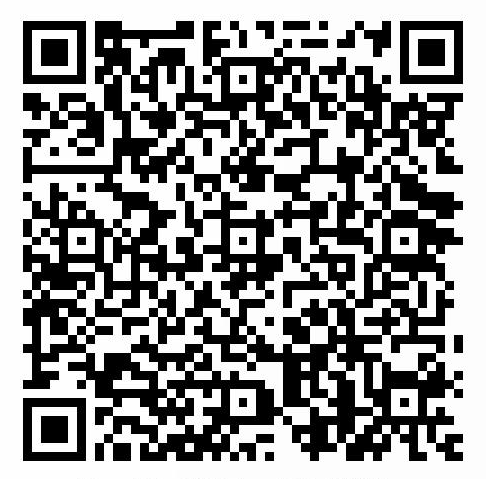
欢迎加群交流技术



